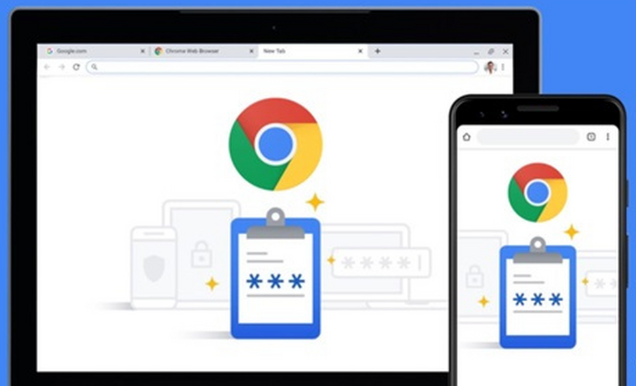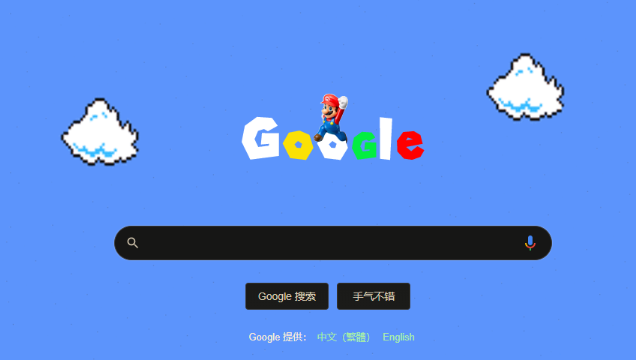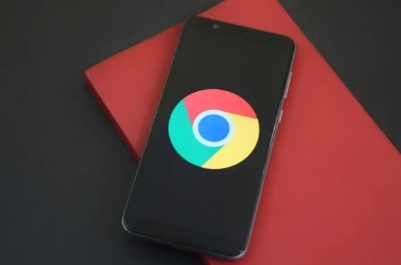google浏览器网页字体模糊问题修复实操教程
时间:2025-08-03
来源:谷歌浏览器官网
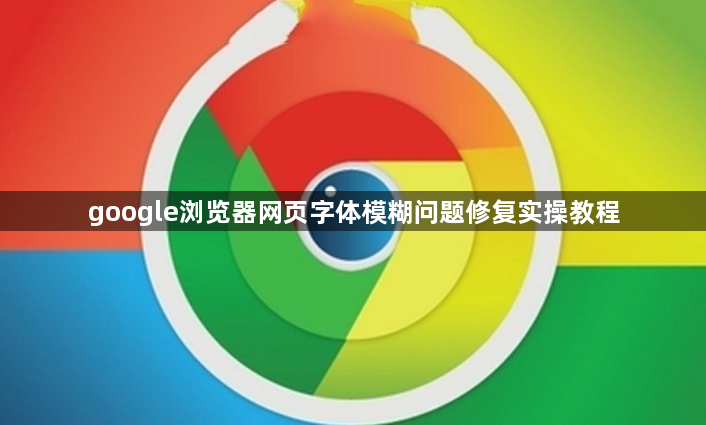
1. 调整浏览器内置字体设置
- 打开Chrome浏览器,点击右上角的“…”按钮进入菜单,选择“设置”。在搜索栏输入“字体”,找到对应选项。尝试更换默认字体为Arial或Tahoma等无衬线字体,同时适当增大字号和缩放比例,观察页面文字是否变得更清晰可读。注意不要过度放大导致排版错乱。
2. 优化系统显示参数与缩放等级
- Windows用户右键点击桌面空白区域打开显示设置,确认屏幕分辨率处于推荐数值。检查当前缩放比例是否为100%,若不是则调回标准值并重启浏览器生效。Mac用户可通过系统偏好设置中的显示器模块,将缩放选项恢复至默认状态以获得最佳文字渲染效果。
3. 清理缓存加速页面重绘
- 进入浏览器右上角三个点的更多工具菜单,选取“清除浏览数据”。勾选包括缓存图片在内的所有临时文件,设定时间范围为全部历史记录后执行清理。待进程结束后刷新当前网页,查看字体轮廓是否有改善。
4. 更新计算机显卡驱动程序
- 通过开始菜单右键单击此电脑选择管理,跳转到设备管理器窗口展开显示适配器分支。对使用的显卡设备执行驱动程序更新操作,按向导完成安装流程后重新启动计算机。再次启动Chrome时,矢量图形处理能力提升有助于文字边缘锐化。
5. 关闭硬件加速功能测试效果
- 返回浏览器设置界面的高级板块,定位系统相关配置区域。取消勾选“使用硬件加速模式”复选框保存更改,重启应用程序后加载测试网页。该操作虽可能轻微影响多媒体性能,但能排除GPU渲染导致的字体发虚现象。
6. 安装专用字体强制插件
- 访问Chrome应用商店搜索“强制网页使用自定义字体”扩展程序并完成添加。进入扩展管理页的配置界面,统一设定中英文字体样式确保视觉协调性。此方法特别适用于应对特定网站CSS样式覆盖带来的字体兼容问题。
7. 修补系统漏洞增强兼容性
- Win7用户需手动安装KB2670838安全更新补丁,按下Win+R组合键运行services.msc服务管理器,将Windows Update启动类型改为手动模式。下载匹配系统的msu格式补丁文件双击部署,完成后重启主机使修改生效。该操作可间接优化浏览器与系统级的文本渲染协作机制。
8. 加装IE组件完善字库支持
- 已打补丁的基础上使用dism命令行工具强制安装IE11浏览器组件。完整版的Internet Explorer包含额外的中文字符集支持模块,其安装能有效提升Chrome对复杂汉字笔画结构的解析精度,解决部分网页文字缺角断臂的问题。
按照上述步骤操作后,绝大多数Google浏览器网页字体模糊问题都能得到有效解决。对于持续存在的特殊情况,建议结合多种方法进行交叉验证,找到最适合当前环境的个性化解决方案。